Excel 秘籍,轻松搞定含空格与空行表格,仅删空行不再难
在日常使用 Excel 处理数据时,我们经常会遇到既有空格又有空行的复杂表格,面对这种情况,如何准确且高效地仅删除空行,成为许多用户的困扰,就让我为您详细介绍相关的解决办法。
中心句:日常使用 Excel 处理数据时会遇到既有空格又有空行的复杂表格,仅删除空行是个难题。
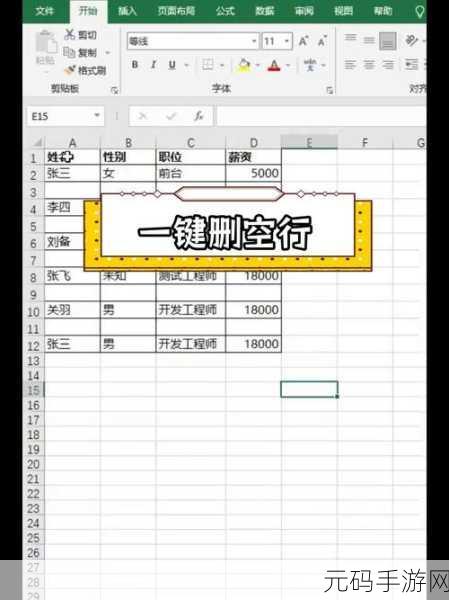
我们需要明确 Excel 中的筛选功能,通过筛选功能,能够快速地将空行筛选出来,具体操作是,选中表格的所有数据,然后点击“数据”选项卡中的“筛选”按钮,表格的列标题会出现下拉箭头。
中心句:利用 Excel 的筛选功能可快速筛选出空行,操作是选中所有数据并点击“数据”选项卡中的“筛选”按钮。
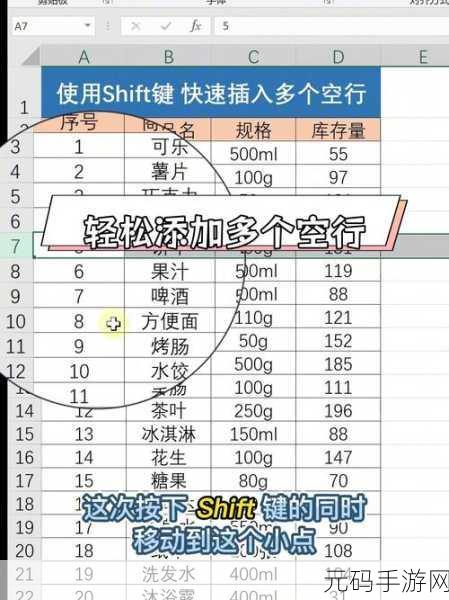
在需要筛选的列中,点击下拉箭头,在弹出的菜单中选择“空白”选项,这样,所有的空行就会被筛选出来。
中心句:在需筛选的列中点击下拉箭头选择“空白”选项,即可筛选出所有空行。
选中筛选出来的所有空行,右键点击并选择“删除行”,需要注意的是,在删除空行之前,一定要确保选中的只是空行,以免误删其他有数据的行。
中心句:选中筛选出的空行右键点击选择“删除行”,但要确保选中的只是空行以防误删。
经过以上步骤,就能够成功地仅删除表格中的空行,让您的表格更加清晰、规范,提高数据处理的效率。
为个人经验总结,未参考其他来源,希望以上方法能够帮助您解决在 Excel 中遇到的这一难题,让您的工作更加高效、便捷!









